El navegador web predeterminado en su dispositivo Android es Chrome, que para la mayoría de ustedes es todo lo que necesitarán. Es un gran navegador, pero se puede argumentar que no es su mejor opción. Aparte del hecho de que muchas personas no quieren comprometerse demasiado con el ecosistema de Google, que es relativamente entrometido, varios puntos de referencia han demostrado que Firefox es más rápido que Chrome.
Si ya está aprovechando los beneficios del veloz navegador de Mozilla, consulte estos cinco consejos y trucos para mejorar aún más la experiencia.
1. Busque instantáneamente utilizando motores de búsqueda alternativos
Al igual que en Chrome, puede escribir las cosas que desea buscar en la barra de direcciones en la parte superior de Firefox para buscarlas utilizando el motor de búsqueda predeterminado (Google, en este caso). Pero una característica conveniente de Firefox es que mientras escribe lo que desea buscar, los íconos de varios otros motores de búsqueda y sitios (Yahoo, Duck Duck Go, Wikipedia, Amazon, etc.) aparecen justo encima del teclado, y solo necesita tocar uno de ellos una vez que haya ingresado su información para buscar en esos lugares.
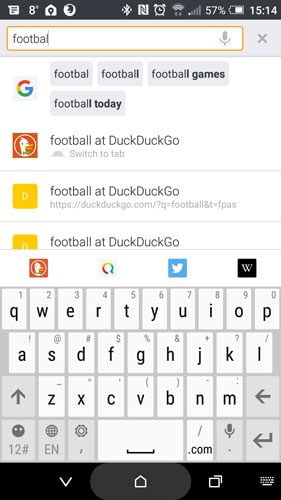
2. No rastrear
Firefox se enorgullece de velar por su privacidad y fue el primer navegador en implementar una opción de «No rastrear» (aunque la mayoría de los navegadores ahora la tienen). Si funciona o no depende de cómo respondan los sitios individuales, y si funciona, significa esencialmente que los sitios no pueden rastrear su actividad en otros sitios para orientarlo con anuncios, contenido personalizado, etc.
Para habilitar «No rastrear» en Firefox, toque el ícono de menú en la parte superior derecha -> Configuración -> Privacidad, luego «No rastrear».
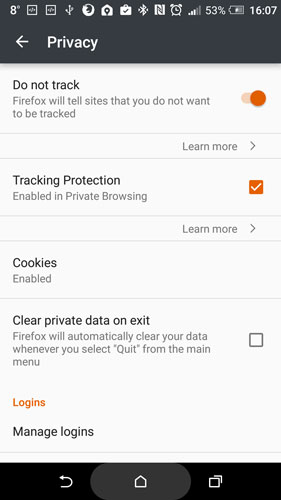
3. Sincroniza Firefox entre dispositivos
El hecho de que Firefox no esté completamente vinculado a su cuenta de Google no significa que no pueda usarlo sin problemas entre varios dispositivos, accediendo a todos los mismos marcadores, contraseñas guardadas e historial de navegación. Para hacer esto, necesita crear una cuenta de Firefox. (Para hacer esto en Android, toque el «Ícono de menú de Firefox -> Configuración», luego «Iniciar sesión» en la parte superior y siga las instrucciones para crear una cuenta).
Una vez que haya hecho esto, iniciará sesión en Firefox en su dispositivo Android y sus datos se sincronizarán entre todos los dispositivos en los que haya iniciado sesión en su cuenta de Firefox.
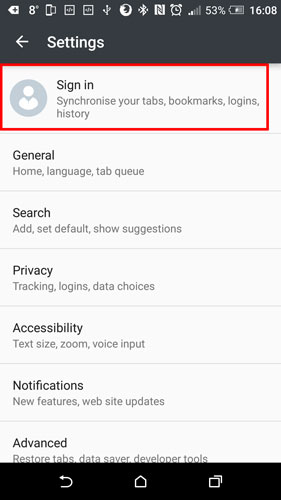
4. Use la lista de lectura para leer artículos sin conexión
Hay muchas aplicaciones que permiten la lectura sin conexión, pero ¿por qué molestarse con ellas cuando puedes hacerlo a través de tu navegador? Cuando estés leyendo un artículo (esto no funcionará en las páginas de inicio), verás un pequeño icono de libro en el lado derecho de la barra de direcciones. Tóquelo para acceder a la Vista del lector y la página cambiará de formato a una versión más compatible con dispositivos móviles.
A continuación, toque el ícono de menú en la parte superior derecha, luego el ícono de estrella para guardar el artículo en su lista de lectura. Este artículo ahora estará en su lista de lectura sin conexión. Para acceder a él, simplemente toque el ícono de menú, luego Marcadores.
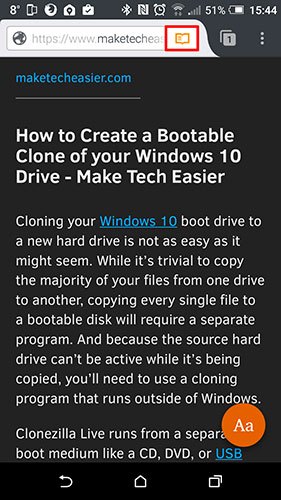
5. Cree una contraseña maestra
Si otras personas usan su dispositivo Android, o si simplemente desea dar a toda la información de inicio de sesión y las contraseñas almacenadas en Firefox una capa adicional de seguridad, entonces puede crear una contraseña maestra que se le pedirá cada vez que inicie sesión en un sitio que requiere sus datos.
Para activar una contraseña maestra, toque el ícono de menú de Firefox -> Configuración, luego desplácese hacia abajo y marque la casilla «Usar contraseña maestra». Escriba la contraseña que desee y, a continuación, toque Aceptar.
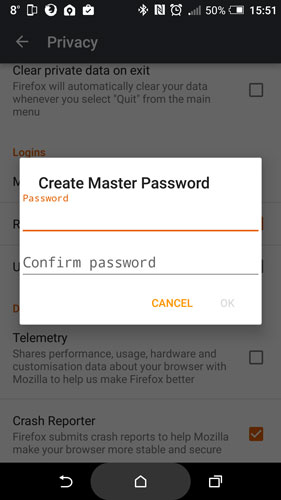
Conclusión
Firefox ciertamente no es un navegador inferior a Chrome, ¡y se puede argumentar que en realidad es mejor! Además de tener muchas funciones modificables, también puede instalar complementos para Firefox en Android y debería comprobarlos también para aprovechar al máximo este excelente navegador.